对人的脸或眼睛对焦 (拍摄静止图像)
使用以下步骤通过对人的脸部或眼睛对焦来拍摄影像。
有两种拍摄方法。根据拍摄条件使用任一种方法。还可以设定是否检测左眼或右眼。
主要用途
- 想要优先对被摄体的眼睛对焦,但在难以检测到眼睛的情况下想要使用[
 对焦区域]继续对焦时。
对焦区域]继续对焦时。 - 如果即使构图较为复杂(例如,在被摄体前面存在障碍物,或者对焦多人中的某个人的眼睛),仍然想要按照自己的意图来对焦。
主要用途
- 当您无论[
 对焦区域]的设置如何都想要依靠相机功能来检测和暂时对焦整个显示屏范围内的眼睛时。
对焦区域]的设置如何都想要依靠相机功能来检测和暂时对焦整个显示屏范围内的眼睛时。
当想要通过半按快门按钮(或AF-ON按钮)来对焦眼睛时
设定相机
将静止影像/动态影像/S&Q旋钮设为 (静止影像)以选择静止影像照相模式。
(静止影像)以选择静止影像照相模式。
-
[
 AF人脸/眼睛优先]
AF人脸/眼睛优先]MENU→
 (对焦)→[人脸/眼部AF]→[
(对焦)→[人脸/眼部AF]→[ AF人脸/眼睛优先]→[开]。
AF人脸/眼睛优先]→[开]。 -
[
 脸/眼摄体检测]
脸/眼摄体检测]MENU→
 (对焦)→[人脸/眼部AF]→[
(对焦)→[人脸/眼部AF]→[ 脸/眼摄体检测]→[人]。
脸/眼摄体检测]→[人]。 -
[
 对焦模式]
对焦模式]MENU→
 (对焦)→[AF/MF]→[
(对焦)→[AF/MF]→[ 对焦模式]→从
对焦模式]→从 [单次AF]、
[单次AF]、  [自动AF]、
[自动AF]、 [连续AF]或
[连续AF]或 [DMF]中选择所需的设置。
[DMF]中选择所需的设置。 -
[
 对焦区域]
对焦区域]MENU→
 (对焦)→[对焦区域]→[
(对焦)→[对焦区域]→[ 对焦区域]→所需的设置。
对焦区域]→所需的设置。
使用相机的指南
人脸和眼部检测框
若要在检测到人脸或眼部时显示人脸和眼部检测框,则将[ 人脸/眼睛检测框]设为[开]。
人脸/眼睛检测框]设为[开]。
- MENU→
 (对焦)→[人脸/眼部AF]→[
(对焦)→[人脸/眼部AF]→[ 人脸/眼睛检测框]→[开]。
人脸/眼睛检测框]→[开]。
* 如果[ 右眼/左眼选择]未设为[自动],或者使用自定义键执行了[切换右眼/左眼],则即使[
右眼/左眼选择]未设为[自动],或者使用自定义键执行了[切换右眼/左眼],则即使[ 人脸/眼睛检测框]设为[关],也将出现眼部检测框。
人脸/眼睛检测框]设为[关],也将出现眼部检测框。
检测框如下所述以彩色标识。
- 灰色:检测到人脸或眼部,但不能用于自动对焦(因为对焦区域与人脸不重叠)
- 白色:可使用自动对焦(如果已在[人脸登记]中设定了优先顺序,则被摄体中包含了优先顺序最高的人脸)
- 红紫色:在[人脸登记]中设为第二或更低优先顺序的人脸
- 绿色:合焦的人脸或眼部(半按快门按钮时)
设定[ 对焦区域]
对焦区域]
* 在本部分中介绍的设定对焦区域的操作步骤,基于[ 人脸/眼睛检测框]设为[开]的前提条件。
人脸/眼睛检测框]设为[开]的前提条件。
当人脸检测框和对焦区域重叠时,可对焦人脸或眼部。这样做,即可根据拍摄场景切换到最佳对焦区域。例如,当[ 对焦区域]的[点]与人脸检测框重叠时(如下所示),人脸检测框会从灰色变为白色,此时可对焦人脸或者眼部。
对焦区域]的[点]与人脸检测框重叠时(如下所示),人脸检测框会从灰色变为白色,此时可对焦人脸或者眼部。
* 如果[ 右眼/左眼选择]未设为[自动],或者使用自定义键执行了[切换右眼/左眼],则将出现眼部检测框。
右眼/左眼选择]未设为[自动],或者使用自定义键执行了[切换右眼/左眼],则将出现眼部检测框。
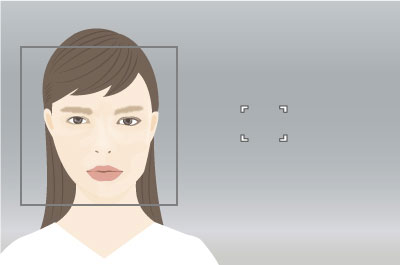
未合焦的人脸和眼部
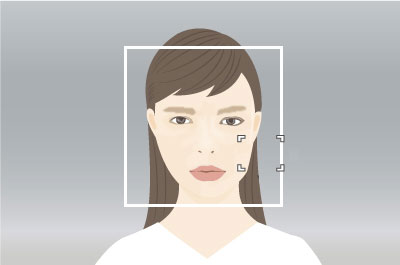
可以对人脸或眼部对焦
- [广域]:
- 对于四处移动的被摄体或人脸位置不可预测时非常有用。
- [区]、[中间固定]、[点]、[扩展点]:
- 在您将预先决定如何构图时,或当您将对多个被摄体中的某个人对焦时设定。
选择人以对他们的人脸或眼部对焦
* 在本部分中介绍的设定对焦区域的操作步骤,基于[ 人脸/眼睛检测框]设为[开]的前提条件。
人脸/眼睛检测框]设为[开]的前提条件。
用对焦区域选择人脸
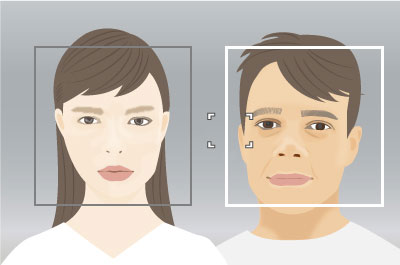
当对焦区域在人脸检测框上时,可以选择要对焦的人脸。
如果检测到眼部,则在眼部显示眼部检测框。
* 如果[ 右眼/左眼选择]未设为[自动],或者使用自定义键执行了[切换右眼/左眼],则将出现眼部检测框。
右眼/左眼选择]未设为[自动],或者使用自定义键执行了[切换右眼/左眼],则将出现眼部检测框。
通过触摸选择人脸
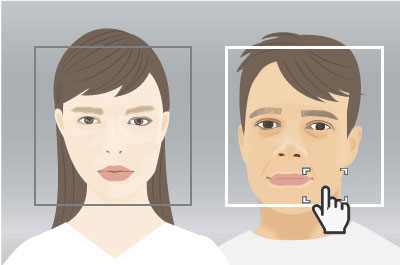
当[拍摄期间的触摸功能]设为[触碰对焦]时,可通过触摸操作将对焦区域([点]或[扩展点])叠加到脸部检测框来选择想要对焦的脸部。
在显示屏上,触摸人脸的检测框以进行选择。
如果检测到眼部,则在眼部显示眼部检测框。
* 如果[ 右眼/左眼选择]未设为[自动],或者使用自定义键执行了[切换右眼/左眼],则将出现眼部检测框。
右眼/左眼选择]未设为[自动],或者使用自定义键执行了[切换右眼/左眼],则将出现眼部检测框。
通过注册人脸进行选择
当相机对焦时,预先注册的人脸将具有优先权。
选择MENU→ (对焦)→[人脸/眼部AF]→[人脸登记]→[新登记]以注册人脸。
(对焦)→[人脸/眼部AF]→[人脸登记]→[新登记]以注册人脸。
- 选择MENU→
 (对焦)→[人脸/眼部AF]→[
(对焦)→[人脸/眼部AF]→[ 登记的人脸优先]→[开],即可优先对焦之前已注册的人脸。
登记的人脸优先]→[开],即可优先对焦之前已注册的人脸。 - 如果您已注册了多个人脸,则可通过选择MENU→
 (对焦)→ [人脸/眼部AF]→[人脸登记]→[交换顺序]更改人脸的优先顺序。
(对焦)→ [人脸/眼部AF]→[人脸登记]→[交换顺序]更改人脸的优先顺序。
切换检测的眼部
您可通过选择MENU→ (对焦)→[人脸/眼部AF]→[
(对焦)→[人脸/眼部AF]→[ 右眼/左眼选择]来预先设定要检测哪个眼睛(左眼还是右眼),但是也可如下所示切换眼睛。
右眼/左眼选择]来预先设定要检测哪个眼睛(左眼还是右眼),但是也可如下所示切换眼睛。
用分配给[切换右眼/左眼]的自定义键切换
* 当您不半按快门按钮时,可使用[切换右眼/左眼]操作。
如果已将[ 右眼/左眼选择]设为[右眼]或[左眼],则每按一下已分配了[切换右眼/左眼]的自定义键,即可在左眼和右眼之间切换要检测的眼睛。
右眼/左眼选择]设为[右眼]或[左眼],则每按一下已分配了[切换右眼/左眼]的自定义键,即可在左眼和右眼之间切换要检测的眼睛。
如果已将[ 右眼/左眼选择]设为[自动],则按下已分配了[切换右眼/左眼]的自定义键即可在左眼和右眼之间暂时切换要检测的眼睛。
右眼/左眼选择]设为[自动],则按下已分配了[切换右眼/左眼]的自定义键即可在左眼和右眼之间暂时切换要检测的眼睛。
注意
如果已将[ 右眼/左眼选择]设为[自动],则以下任意一个操作将取消暂时的右眼/左眼选择,并且相机将返回到自动眼部检测。
右眼/左眼选择]设为[自动],则以下任意一个操作将取消暂时的右眼/左眼选择,并且相机将返回到自动眼部检测。
- 按控制拨轮的中央
- 按多功能选择器的中央
- 停止半按快门按钮(仅适用于拍摄静止影像期间)
- 停止按已分配了[AF开启]或[眼部AF]的自定义键(仅适用于拍摄静止影像期间)
- 按MENU按钮
- 使用模式旋钮更改照相模式。
通过触摸切换
如果已将[拍摄期间的触摸功能]设为[触碰跟踪],则通过在显示屏上触摸眼部周围即可在左眼和右眼之间切换要检测的眼睛。
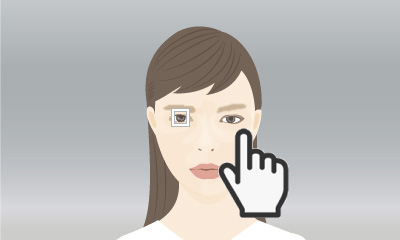
在显示屏上触摸要检测的眼睛周围。
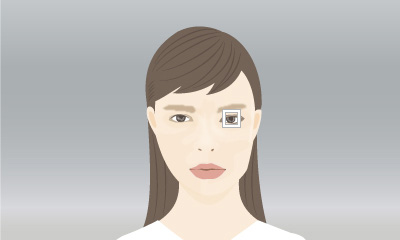
检测的眼睛将切换。
未半按快门按钮时,可通过触摸进行切换。
要取消触摸操作,按控制拨轮的中央或触摸显示屏右上角的![]() 图标。
图标。
组合使用跟踪功能和[人脸/眼部AF]。
如果预先将[人脸/眼部AF]设为对焦人脸/眼部,则在跟踪被摄体时,对焦框将自动移动到任何检测到的人脸或眼部。
这对于体育摄影或拍摄做旋转动作的模特的肖像等十分有效。
-
跟踪远处的被摄体
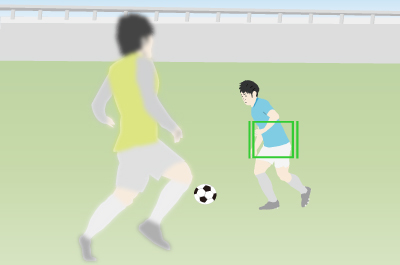
-
如果在被摄体靠近时检测到人脸,则对焦框将移动到人脸或眼部。
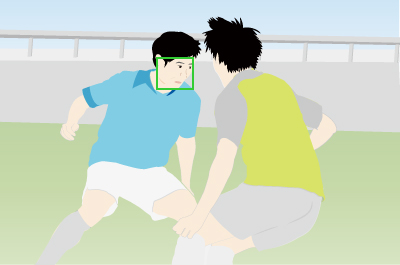
当想要通过自定义键使用[眼部AF]功能对焦眼睛时
设定相机
将静止影像/动态影像/S&Q旋钮设为 (静止影像)以选择静止影像照相模式。
(静止影像)以选择静止影像照相模式。
-
[自定键/转盘设置]
MENU→
 (设置)→[操作自定义]→ [
(设置)→[操作自定义]→ [ 自定键/转盘设置]→选择要对其分配功能的按钮。然后,设定
自定键/转盘设置]→选择要对其分配功能的按钮。然后,设定 (对焦)→[人脸/眼部AF]→ [眼部AF]。
(对焦)→[人脸/眼部AF]→ [眼部AF]。 -
[
 脸/眼摄体检测]
脸/眼摄体检测]MENU→
 (对焦)→[人脸/眼部AF]→[
(对焦)→[人脸/眼部AF]→[ 脸/眼摄体检测]→[人]。
脸/眼摄体检测]→[人]。 -
[
 对焦模式]
对焦模式]MENU→
 (对焦)→[AF/MF]→[
(对焦)→[AF/MF]→[ 对焦模式]→从
对焦模式]→从 [单次AF]、
[单次AF]、  [自动AF]、
[自动AF]、 [连续AF]或
[连续AF]或 [DMF]中选择所需的设置。
[DMF]中选择所需的设置。
使用相机的指南
眼部检测框
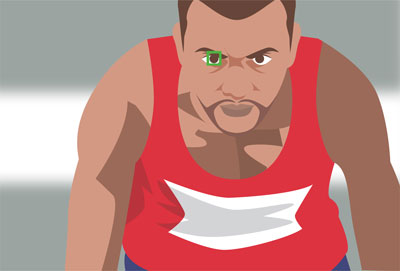
按分配给[眼部AF]的自定义键后,检测到眼睛时将显示绿色自动对焦框。如果无法检测到眼部,则可能会显示人脸检测框。在这种情况下,可以尝试通过放大人脸来让眼部检测框出现。
根据被摄体的移动对焦
调节[ 对焦模式]设置以匹配被摄体的移动。
对焦模式]设置以匹配被摄体的移动。
 [单次AF]
[单次AF]
按住分配给[眼部AF]的自定义键后,在被摄体合焦时锁定对焦。建议用于静止被摄体。
 [自动AF]
[自动AF]
相机根据被摄体的移动在 [单次AF]和
[单次AF]和 [连续AF]之间进行自动切换。
[连续AF]之间进行自动切换。
 [连续AF]
[连续AF]
通过按住分配给[眼部AF]的自定义键,可以连续对焦。建议用于移动被摄体。
 [DMF]
[DMF]
按住分配给[眼部AF]的自定义键后,在被摄体合焦时锁定对焦。建议用于静止被摄体。
通过注册人脸进行选择
当相机对焦时,预先注册的人脸将具有优先权。
选择MENU→ (对焦)→[人脸/眼部AF]→[人脸登记]→[新登记]以注册人脸。
(对焦)→[人脸/眼部AF]→[人脸登记]→[新登记]以注册人脸。
- 选择MENU→
 (对焦)→[人脸/眼部AF]→[
(对焦)→[人脸/眼部AF]→[ 登记的人脸优先]→[开],即可优先对焦之前已注册的人脸。
登记的人脸优先]→[开],即可优先对焦之前已注册的人脸。 - 如果您已注册了多个人脸,则可通过选择MENU→
 (对焦)→ [人脸/眼部AF]→[人脸登记]→[交换顺序]更改人脸的优先顺序。
(对焦)→ [人脸/眼部AF]→[人脸登记]→[交换顺序]更改人脸的优先顺序。
切换检测的眼部
您可通过选择MENU→ (对焦)→[人脸/眼部AF]→[
(对焦)→[人脸/眼部AF]→[ 右眼/左眼选择]来预先设定要检测哪个眼睛(左眼还是右眼),但是也可如下所示切换眼睛。
右眼/左眼选择]来预先设定要检测哪个眼睛(左眼还是右眼),但是也可如下所示切换眼睛。
用分配给[切换右眼/左眼]的自定义键切换
* 未按分配给[眼部AF]的自定义键时,可以进行[切换右眼/左眼]操作。
如果已将[ 右眼/左眼选择]设为[右眼]或[左眼],则每按一下已分配了[切换右眼/左眼]的自定义键,即可在左眼和右眼之间切换要检测的眼睛。
右眼/左眼选择]设为[右眼]或[左眼],则每按一下已分配了[切换右眼/左眼]的自定义键,即可在左眼和右眼之间切换要检测的眼睛。
如果已将[ 右眼/左眼选择]设为[自动],则按下已分配了[切换右眼/左眼]的自定义键即可在左眼和右眼之间暂时切换要检测的眼睛。
右眼/左眼选择]设为[自动],则按下已分配了[切换右眼/左眼]的自定义键即可在左眼和右眼之间暂时切换要检测的眼睛。
注意
如果已将[ 右眼/左眼选择]设为[自动],则以下任意一个操作将取消暂时的右眼/左眼选择,并且相机将返回到自动眼部检测。
右眼/左眼选择]设为[自动],则以下任意一个操作将取消暂时的右眼/左眼选择,并且相机将返回到自动眼部检测。
- 按控制拨轮的中央
- 按多功能选择器的中央
- 停止半按快门按钮(仅适用于拍摄静止影像期间)
- 停止按已分配了[AF开启]或[眼部AF]的自定义键(仅适用于拍摄静止影像期间)
- 按MENU按钮
- 使用模式旋钮更改照相模式。